Cómo importar una hoja de cálculo Excel a InDesign
Adobe facilita la importación de hojas de cálculo desde un archivo de Microsoft Excel directamente en un documento de InDesign. Muchas opciones están disponibles para este proceso, permitiendo un alto grado de personalización. A menudo, sólo tiene que seleccionar las opciones predeterminadas y, a continuación, manipular la hoja de cálculo como lo haría con cualquier objeto de un documento de InDesign. Sin embargo, estas opciones también le dan un gran control sobre el proceso de importación para que pueda crear y utilizar la hoja de cálculo exactamente como lo necesite.
Importación de Excel a InDesign
1. Inicie Adobe InDesign y abra su documento actual o cree un nuevo documento pulsando "Ctrl-N" en el teclado. Si desea utilizar hojas de cálculo enlazadas dinámicamente en su documento InDesign, pase a la sección Crear hojas de cálculo enlazadas antes de volver a esta sección.
2. Seleccionar "Tipo de herramienta" en la caja de herramientas. Cree un punto de inserción en cualquier cuadro de texto en el que desee que aparezca la hoja de cálculo. Para crear un cuadro de texto nuevo, arrastre la herramienta Tipo a través de una sección en blanco de una página.
3. Seleccione "Colocar" en el menú Archivo. Seleccione "Importar opciones" y haga doble clic en el archivo Excel que contiene la hoja de cálculo. Se abre el cuadro de diálogo Opciones de importación.
4. Haga clic en el menú "Hoja" y seleccione la hoja de trabajo del libro de Excel que desea importar.
5. Haga clic en el menú "Ver" para importar vistas personalizadas. Esto quedará en gris si no hay vistas personalizadas disponibles.
6. Haga clic en el campo "Rango de celdas" para seleccionar sólo una parte de la hoja de trabajo que desea importar. De forma predeterminada, se seleccionan todas las celdas pobladas.
7. Seleccione la opción "Importar celdas ocultas no guardadas en la vista" si desea importar celdas ocultas en Excel.
8. Haga clic en el menú "Tabla" para elegir una de las cuatro opciones de formato. Una tabla no formateada importa los datos sin usar el formato de Excel. Una hoja de cálculo de texto tabulado sin formatear importa los datos como texto separado por pestañas, no por líneas. Seleccione "Tabla formateada" si está importando una hoja de cálculo enlazada y desea que el formato cambie en InDesign si se cambia el formato en Excel. Seleccione "Formateado sólo una vez" para utilizar el estilo de formateo utilizado en Excel tal y como aparece ahora, sin cambios futuros en la hoja de cálculo de Excel que afecten al formato del documento de InDesign.
9. Haga clic en el menú "Alineación de celdas" para cambiar la forma en que se alinean los datos de cada celda. De forma predeterminada, InDesign utilizará la misma alineación que su hoja de trabajo de Excel.
10. Seleccione la opción "Incluir gráficos en línea" si desea importar cualquier gráfico de la hoja Excel.
11. Haga clic en el campo de texto "Número de decimales a incluir" si desea especificar el número máximo de decimales utilizados. Escriba ese número en el campo de texto.
12. Seleccione la opción "Use Typographer's Quotes" (Utilizar citas del tipógrafo) si la hoja de cálculo contiene apostrofas y comillas de orientación izquierda y derecha. De lo contrario, InDesign los sustituirá por marcas rectas.
13. La hoja de cálculo se pega en el documento como una tabla.
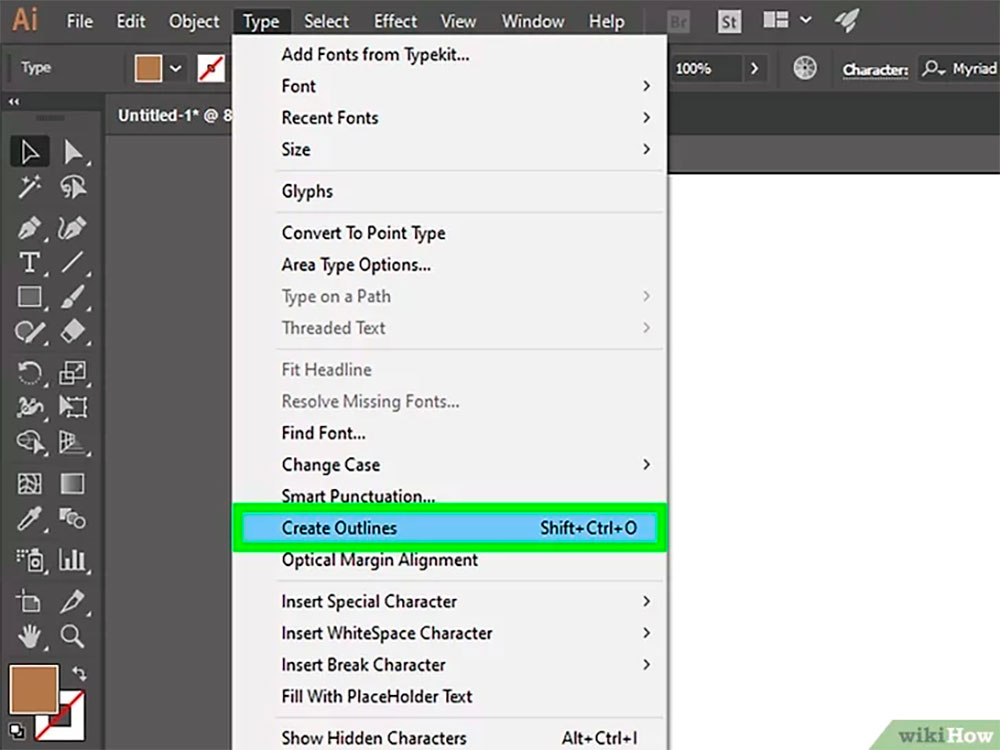
Creación de hojas de cálculo enlazadas
1. Seleccione "Preferencias" del menú Archivo para colocar las hojas de cálculo enlazadas dinámicamente en un documento de InDesign.
2. Haga clic en "Manejo de archivos" en el cuadro de diálogo Preferencias.
3. Haga clic en "Crear enlaces al colocar archivos de texto y hojas de cálculo". Cualquier cambio en la hoja de cálculo de Excel cambiará la hoja de cálculo en el documento de InDesign. Esto incluirá el formato de la hoja de cálculo de InDesign si seleccionó una "Tabla con formato" en el cuadro de diálogo Opciones de importación cuando la importó.
Formateo de la hoja de cálculo en InDesign
1. Formatee la hoja de cálculo como desee después de haberla importado en el documento de InDesign. A menos que utilice una hoja de cálculo enlazada, puede formatearla como lo haría con cualquier tabla de InDesign.
2. Haga doble clic en la hoja de cálculo con la herramienta Texto y, a continuación, coloque la herramienta en cualquier línea vertical u horizontal. Arrastre la línea para cambiar el tamaño de las columnas o filas junto a la línea seleccionada.
3. Arrastre la herramienta Texto a través de toda la tabla o de un grupo de celdas para formatearla. Si lo desea, puede hacer clic en el panel "Estilos de tabla" para seleccionar el formato predefinido para la tabla o celdas individuales.

Deja una respuesta